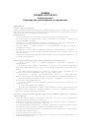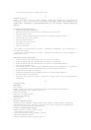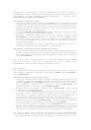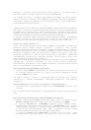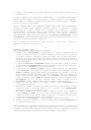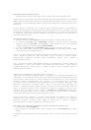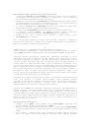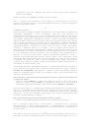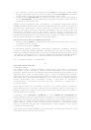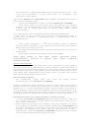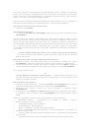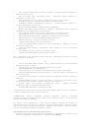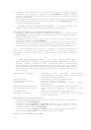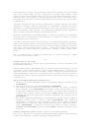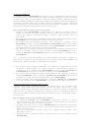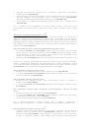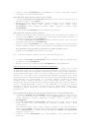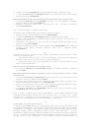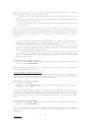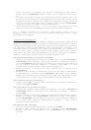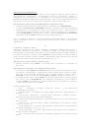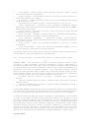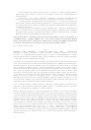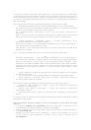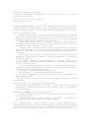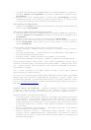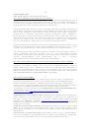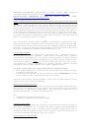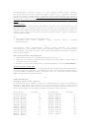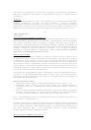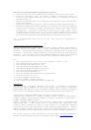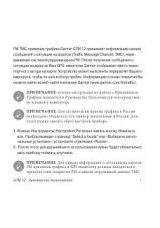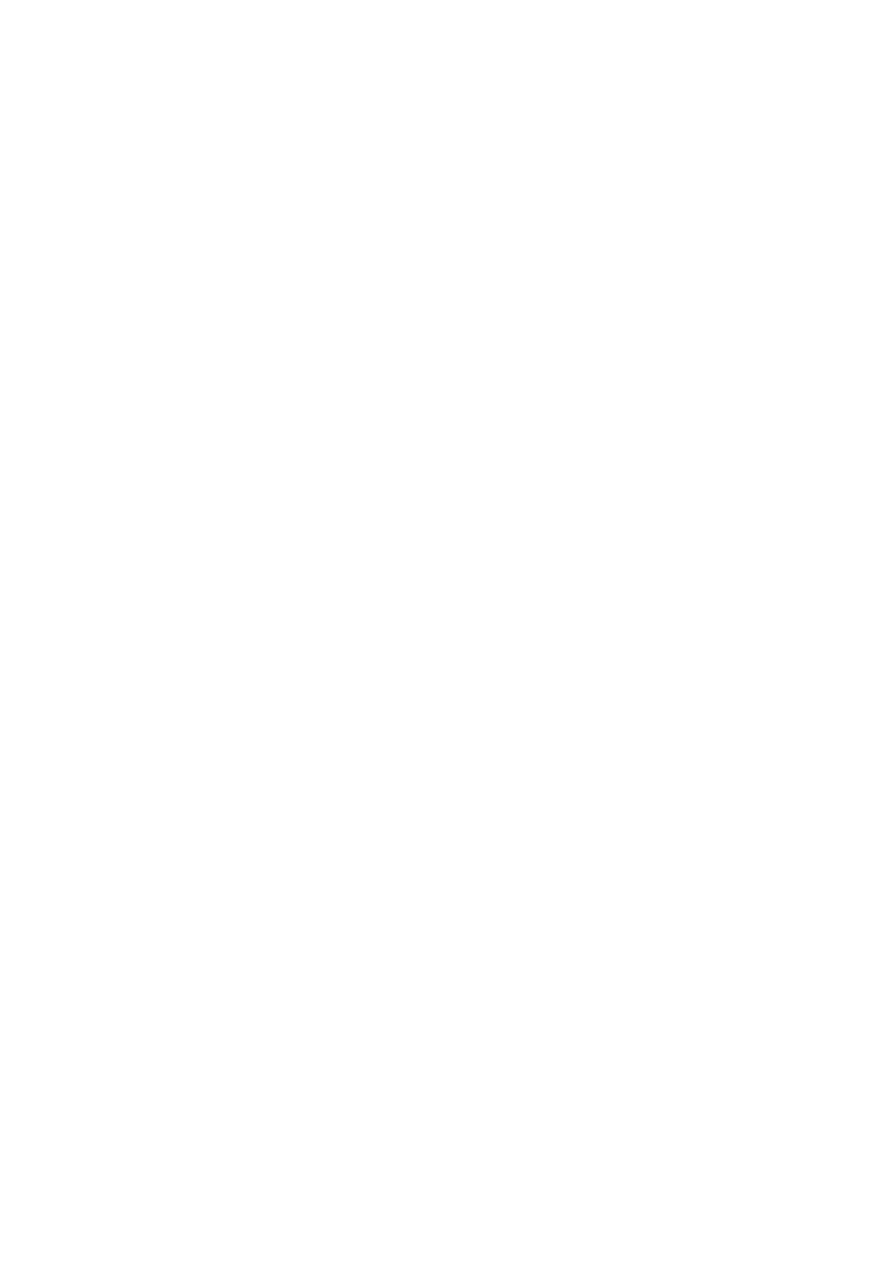
Для просмотра точки маршрута:
1. Выделите точку и нажмите кнопку ENTER/MARK. После окончания снова нажмите
кнопку ENTER/MARK.
На экране появится меню с опциями редактирования, с помощью которых Вы можете
удалить, переместить (только путевые точки пользователя) или добавить точки в
начало или конец маршрута.
Для удаления точки маршрута:
1. Выделите опцию “Remove” (удалить) и нажмите кнопку ENTER/MARK.
Для перемещения точки маршрута:
1. Выделите опцию “Move” (переместить) и нажмите кнопку ENTER/MARK.
2. Переместите курсор в новое местоположение на карте и нажмите кнопку
ENTER/MARK.
Для добавления путевых точек в начало или конец маршрута:
1. С помощью курсора карты выберите первую (для добавления точек в начало
маршрута) или последнюю (для добавления точек в конец маршрута) путевую точку
маршрута и нажмите кнопку MENU.
2. Выделите опцию “Add” (добавить) и нажмите кнопку ENTER/MARK.
3. Переместите курсор в новую точку или местоположение и нажмите кнопку
ENTER/MARK.
4. Если Вы хотите вставить в маршрут точку, которая не существовала ранее,
нажмите кнопку ENTER/MARK для подтверждения создания новой путевой точки.
5. Повторите шаги 3 и 4 для вставки дополнительных путевых точек или нажмите
кнопку QUIT для окончания.
Рис.: 1. Для просмотра путевой точки выберите точку на карте и нажмите кнопку
ENTER/MARK. 2. Для переноса центра экрана в следующую точку маршрута выделите
поле "Next". Вы можете переходить от точки к точке, повторно нажимая кнопку
ENTER/MARK.
-46-
Режим редактирования маршрута на карте прибора GPSMAP 182/182С/232 позволяет
Вам вставить новую путевую точку в любой отрезок маршрута с помощью курсора
карты.
Для вставки новой точки между двумя существующими путевыми точками
маршрута:
1. С помощью КНОПКИ СО СТРЕЛКАМИ выберите отрезок маршрута, в который Вы
хотите вставить новую путевую точку (при выборе отрезка линия маршрута
выделится и станет пунктирной линией). Нажмите кнопку ENTER/MARK.
2. Переместите курсор в новое местоположение карты, существующую путевую точку
или объект карты и нажмите кнопку ENTER/MARK. (При этом под курсором
появится слово “ADD”, и линии маршрута будут перемещаться вместе с курсором).
3. Если Вы хотите вставить в маршрут точку, которая не существовала ранее,
нажмите кнопку ENTER/MARK для подтверждения создания новой путевой точки.
Add Before (добавление путевой точки) - эта опция позволяет Вам вставить путевую
точку в список точек маршрута или добавить точку (точки) в конец маршрута.
Чтобы вставить точку в маршрут или добавить точку в конец маршрута:
1. Находясь на странице просмотра маршрута или на странице активного маршрута,
выделите с помощью КНОПКИ СО СТРЕЛКАМИ точку, перед которой Вы хотите
вставить новую точку (если Вы хотите добавить точку в конец маршрута, выделите
пустое поле в нижней части списка). Нажмите кнопку MENU.
2. Выделите опцию “Add Before” (добавить путевую точку) и нажмите кнопку
ENTER/MARK.